مشكلة تعطل خدمة مركز الأمان Windows Security Center
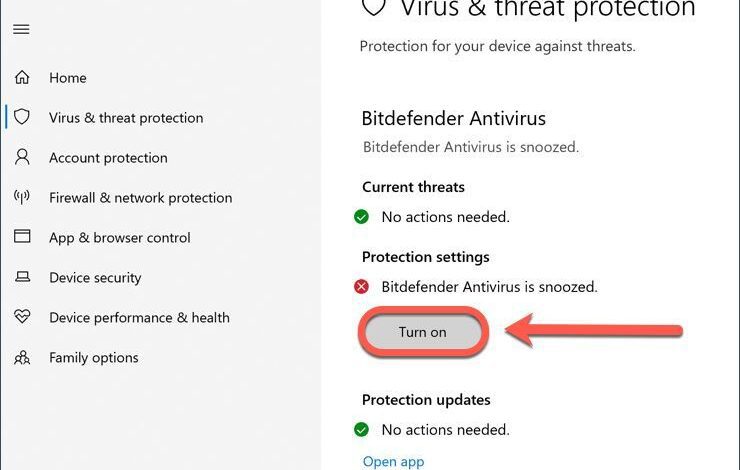
مشكلة تعطل خدمة مركز الأمان Windows Security Center: دليل شامل للإصلاح
مقدمة: حارس الأمن الرقمي الخاص بك في خطر
في عالمنا الرقمي المتسارع، أصبح أمن الحاسوب أمرًا بالغ الأهمية. يعتبر مركز الأمان Windows Security Center، المعروف سابقًا باسم Windows Defender Security Center، خط الدفاع الأول ضد التهديدات السيبرانية. إنه بمثابة الدرع الذي يحمي بياناتك الشخصية، ويراقب البرامج الضارة، ويحافظ على سلامة جهازك. لكن ماذا يحدث عندما يتعطل هذا الدرع؟ عندما يتوقف مركز الأمان عن العمل، فإنك تصبح عرضة للخطر، مما يستدعي اتخاذ إجراءات فورية. هذه المقالة ستوفر لك دليلًا شاملاً لفهم مشكلة تعطل مركز الأمان، والأسباب المحتملة وراءها، والأهم من ذلك، كيفية إصلاحها واستعادة حماية جهازك.
فهم مشكلة تعطل مركز الأمان
ما هي أعراض المشكلة؟
عندما يتعطل مركز الأمان، ستلاحظ مجموعة متنوعة من الأعراض. قد تظهر لك رسالة خطأ تفيد بأن الخدمة متوقفة أو غير قادرة على البدء. قد تظهر أيقونة مركز الأمان في شريط المهام باللون الأحمر أو الأصفر، مما يشير إلى وجود مشكلة. قد تفشل عمليات الفحص الأمنية، أو قد تظهر لك رسائل تحذيرية بشأن حالة جهازك. في بعض الحالات، قد لا يتم تحديث قاعدة بيانات تعريفات الفيروسات، مما يترك جهازك عرضة للتهديدات الجديدة. هذه الأعراض مجتمعة تشير إلى أن هناك شيئًا ما ليس على ما يرام، وأن جهازك بحاجة إلى اهتمامك.
الأسباب الشائعة وراء التعطل
هناك العديد من الأسباب التي قد تؤدي إلى تعطل مركز الأمان. أحد الأسباب الشائعة هو تعارض البرامج. قد تتعارض برامج مكافحة الفيروسات الأخرى أو برامج الأمان مع Windows Security Center، مما يتسبب في تعطله. قد تكون هناك مشكلة في ملفات النظام التالفة أو المفقودة. قد يؤدي تحديث نظام التشغيل غير المكتمل أو الفاشل إلى تعطيل الخدمة. في بعض الحالات، قد تتسبب البرامج الضارة نفسها في تعطيل مركز الأمان، في محاولة لتجنب الكشف عنها وإزالتها. تحديد السبب الدقيق هو الخطوة الأولى نحو الإصلاح.
خطوات استكشاف الأخطاء وإصلاحها
التحقق من حالة الخدمة
الخطوة الأولى في استكشاف الأخطاء وإصلاحها هي التحقق من حالة خدمة Windows Security Center نفسها. يمكنك القيام بذلك عن طريق كتابة "الخدمات" في شريط البحث في Windows والنقر فوق تطبيق الخدمات. ابحث عن خدمة "مركز أمان Windows" (Windows Security Center Service) في القائمة. إذا كانت الخدمة متوقفة، انقر بزر الماوس الأيمن فوقها واختر "بدء" (Start). إذا كانت الخدمة قيد التشغيل، فحاول إعادة تشغيلها بالنقر بزر الماوس الأيمن واختيار "إعادة التشغيل" (Restart). تحقق من أن حالة الخدمة تظهر "قيد التشغيل" (Running) بعد هذه الخطوات.
فحص النظام بحثًا عن البرامج الضارة
إذا لم يكن بدء الخدمة أو إعادة تشغيلها يحل المشكلة، فمن الضروري إجراء فحص كامل للنظام بحثًا عن البرامج الضارة. يمكنك استخدام Windows Security Center لإجراء هذا الفحص. افتح مركز الأمان وانتقل إلى قسم "حماية الفيروسات والتهديدات" (Virus & threat protection). انقر فوق "خيارات الفحص" (Scan options) وحدد "فحص كامل" (Full scan). قد يستغرق هذا الفحص بعض الوقت، لذا كن صبورًا. إذا تم العثور على برامج ضارة، اتبع التعليمات لإزالتها.
تحديث تعريفات الفيروسات
تأكد من أن تعريفات الفيروسات محدثة. في قسم "حماية الفيروسات والتهديدات" (Virus & threat protection)، انقر فوق "التحقق من وجود تحديثات" (Check for updates). سيقوم Windows Security Center بالتحقق من وجود أحدث تعريفات وتنزيلها وتثبيتها. يمكن أن تساعد التعريفات القديمة في السماح بمرور التهديدات الجديدة، لذا فإن الحفاظ عليها محدثة أمر بالغ الأهمية.
التحقق من تعارض البرامج
إذا كنت تستخدم برامج أمان أخرى، فقد تكون هي السبب في تعارضها مع Windows Security Center. حاول تعطيل برامج الأمان الأخرى مؤقتًا ومعرفة ما إذا كان ذلك يحل المشكلة. إذا كان الأمر كذلك، فقد تحتاج إلى اختيار برنامج أمان واحد فقط أو تكوين البرامج بشكل صحيح لتجنب التعارض. قد تحتاج إلى إلغاء تثبيت بعض البرامج إذا استمر التعارض.
استخدام أداة إصلاح نظام التشغيل
يوفر نظام التشغيل Windows أداة مضمنة تسمى "أداة إصلاح نظام التشغيل" (System File Checker) يمكنها فحص ملفات النظام التالفة أو المفقودة وإصلاحها. لفتح هذه الأداة، اكتب "cmd" في شريط البحث، وانقر بزر الماوس الأيمن فوق "موجه الأوامر" (Command Prompt) واختر "تشغيل كمسؤول" (Run as administrator). في موجه الأوامر، اكتب "sfc /scannow" واضغط على Enter. ستقوم الأداة بفحص ملفات النظام وإصلاح أي مشاكل. قد يستغرق هذا بعض الوقت لإكماله.
إعادة تثبيت Windows Security Center
إذا لم تنجح أي من الخطوات المذكورة أعلاه، فقد تحتاج إلى إعادة تثبيت Windows Security Center. هذه العملية أكثر تعقيدًا، وقد تتطلب منك استخدام أدوات خاصة أو حتى إعادة تثبيت نظام التشغيل بالكامل. قبل القيام بذلك، تأكد من أن لديك نسخة احتياطية من بياناتك الهامة. ابحث عن التعليمات التفصيلية عبر الإنترنت، حيث تختلف العملية قليلاً اعتمادًا على إصدار Windows الخاص بك.
الوقاية من المشاكل المستقبلية
تحديث نظام التشغيل بانتظام
تأكد من تحديث نظام التشغيل Windows بانتظام. تتضمن التحديثات تصحيحات أمنية وإصلاحات للأخطاء التي يمكن أن تساعد في منع المشاكل المتعلقة بـ Windows Security Center. قم بتشغيل تحديثات Windows تلقائيًا أو تحقق من وجود تحديثات يدويًا بشكل دوري.
تثبيت برامج الأمان الموثوقة فقط
قم بتثبيت برامج الأمان من مصادر موثوقة فقط. تجنب تنزيل البرامج من مواقع ويب غير معروفة أو مشبوهة. يمكن أن تحتوي البرامج غير الموثوقة على برامج ضارة أو قد تتعارض مع Windows Security Center.
توخي الحذر عند تصفح الإنترنت
كن حذرًا عند تصفح الإنترنت. تجنب النقر فوق الروابط المشبوهة أو تنزيل الملفات من مصادر غير معروفة. يمكن أن تؤدي هذه الإجراءات إلى إصابة جهازك ببرامج ضارة وتعطيل Windows Security Center.
إجراء نسخ احتياطية منتظمة للبيانات
قم بإجراء نسخ احتياطية منتظمة لبياناتك الهامة. في حالة حدوث مشكلة في جهازك، يمكنك استعادة بياناتك من النسخة الاحتياطية. هذا يساعد في حماية بياناتك من الفقدان أو التلف.
الخلاصة: الحفاظ على أمان جهازك
مشكلة تعطل خدمة مركز الأمان Windows Security Center يمكن أن تكون مزعجة، ولكنها ليست بالضرورة نهاية العالم. باتباع الخطوات الموضحة في هذا الدليل، يمكنك غالبًا إصلاح المشكلة واستعادة حماية جهازك. تذكر أن الوقاية خير من العلاج، لذا تأكد من تحديث نظام التشغيل، وتثبيت برامج الأمان الموثوقة، وتوخي الحذر عند تصفح الإنترنت، وإجراء نسخ احتياطية منتظمة لبياناتك. من خلال اتخاذ هذه الاحتياطات، يمكنك الحفاظ على جهازك آمنًا ومحميًا من التهديدات السيبرانية. تذكر أن أمن جهازك هو مسؤوليتك، وأن اتخاذ الإجراءات الصحيحة يمكن أن يحدث فرقًا كبيرًا في حماية بياناتك وخصوصيتك.









